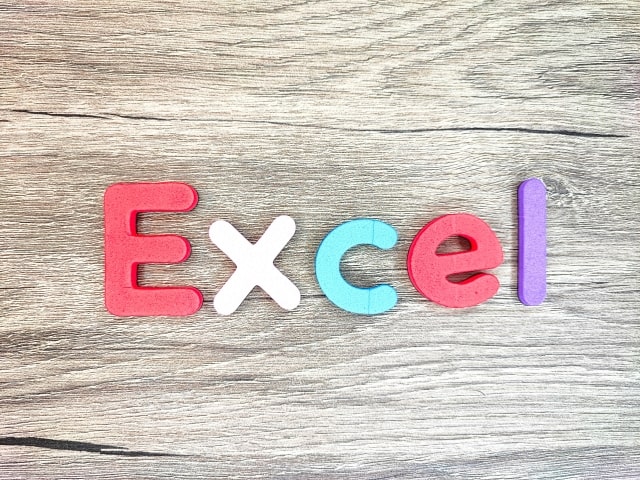Excelは、多くの企業で日常的に使われている身近なツールであり、プロジェクト管理でも一定の成果が期待できます。ただし、適切な運用方法を理解しないまま使い続けると、管理の手間が増え、プロジェクトの成功を妨げる要因になりかねません。
本記事では、Excelでのプロジェクト管理の限界や運用のポイントを解説します。また、代替策を使ったプロジェクト管理の方法もまとめました。
本記事を通じて、Excelの活用ポイントと限界を正しく理解し、自社に最適なプロジェクト管理の方法を見つけてください。
開発プロジェクトにおける進捗管理とは

進捗管理とは、プロジェクトが計画通りに進んでいるかを確認する行為です。もし計画通りに進んでいなければ、目標達成に向けて軌道修正を行います。
例えば、メンバーが抱えている作業を確認してタスクを再分配したり、クライアントと交渉しながらスケジュールを調整したりします。
開発プロジェクトでの進捗管理が必要な理由

開発プロジェクトでの進捗管理が必要な理由は、以下の通りです。
1.プロジェクトの進捗を共有できる
進捗管理によってプロジェクトの進み具合が可視化され、状況をチーム内で共有できます。進捗共有には多くのメリットがありますが、一つがメンバーのモチベーション向上です。
プロジェクトの進捗状況を把握すると、メンバーは自身の努力が成果に反映されていることを実感し、貢献感を得られます。目標を再確認してさらなる意欲が湧く過程は、アドラー心理学では勇気付けと呼ばれ、自己の有用性を感じることが目標達成への原動力になるとされています。
このように、心理学的観点からも、プロジェクトの進捗共有は重要です。
2.タスクの抜け漏れを防げる
進捗管理を行うことでタスクの抜け漏れを防止できます。なぜなら、そもそも進捗管理をする前にすべてのタスクを洗い出す必要があるからです。場合によっては洗い出したタスクをWBS(プロジェクト全体を細かい作業に分解した構造図)にまとめることもあります。
しっかりタスクを洗い出した上で進捗管理を行えば、作業の漏れを防止できます。
3.問題が起きたときにスムーズに対処できる
進捗管理をしていれば、プロジェクト内で問題が起きてもスムーズに対処できます。誰かのタスクが遅れている際にすぐ気付けるからです。
問題がある場合、タスクを割り当て直して人員を増やしたり、優先順位を変更したりする必要があります。対応に時間がかかることもあるので、トラブルは早めに気付かなければいけません。
だからこそ日頃の進捗管理が重要と言えます。
Excelでプロジェクト管理を行うメリット

ここからはExcelを使うメリットについてお伝えします。
以前から社内で使っている場合はコストがかからない
社内でExcelを導入済であれば、時間的・金銭的なコストが気にならないのは大きなメリットです。
新たにプロジェクト管理用のツールを使う場合、社内承認の関係で時間がかかったり、出費も発生したりします。Excelを以前から使っていれば余計なコストはかかりません。
スキルアップにつながる
Excelを使ったプロジェクト管理はスキルアップにつながります。Excelで進捗管理表を作成すると操作方法などの理解を深められるからです。Excelはプロジェクト管理以外にも様々な業務で利用するため、理解を深めることはスキルの向上になると言えます。
また、専門性の高いツールと比較して、メンバーもすぐ操作できる点はメリットです。新たにツールを導入するよりも、操作方法を伝える手間を省略できます。
進捗管理表のテンプレートを見つけやすい
進捗管理表を作成する際に、Google検索でテンプレートを探しやすいのもExcelのメリットです。Excelは多くの人が利用しているため、少し調べるだけでたくさんのテンプレートが見つかります。
どのようなデザインが自分に合っているか比較検討も容易です。
Excelでプロジェクト管理を行うデメリット(限界)

Excelでのプロジェクト管理にはメリットだけでなく、デメリットも存在します。
プロジェクト管理表を作成する手間がある
Excelを使う際は自分でプロジェクト管理表を作成しなければなりません。
テンプレートがたくさんあるとはいえ、最適なものを探すには時間がかかり、場合によってはカスタマイズも必要です。結果、プロジェクト管理表を用意する手間が発生します。
スマートフォン上では使いにくい
Excelは、スマートフォンで少し操作しにくいのもデメリットと言えます。
スマートフォンでもExcelの閲覧や編集は可能ですが、セルやボタンが小さいためタップしにくい側面があります。また、画面幅が限られているため大きな表が見づらいのも不便です。
複数人で更新するとトラブルになり得る
Excelで作成したプロジェクト管理表を、各メンバーで更新してもらうルールにするとトラブルが生じやすくなります。例えば、複数人で同時に更新しているとき、誰かの変更が別の人の変更で上書きされ先祖返りする可能性があります。
また、メンバーが誤って表を崩してしまう恐れもあるのです。本来は共有されたプロジェクト管理表を各々で更新できることが望ましいものの、Excelで行うと先祖返りやファイル破損のリスクが付きまとうのが懸念点です。
Excelで複数プロジェクトを扱う際の注意点
Excelは単一プロジェクトの管理には有効ですが、複数プロジェクトを同時並行で扱う場合は課題が生じやすくなります。ファイルが乱立して最新版がわからなくなったり、プロジェクトごとに管理方法が異なり属人化が進んだりしがちです。
さらに、メンバーごとの稼働状況を横断的に把握しにくく、進捗遅延や過負荷といった問題が表面化しにくくなります。その結果、マネジメント層が適切な判断を下すタイミングを逃し、特定メンバーへの負荷集中や全体スケジュールの混乱を招く恐れがあります。
複数プロジェクトをExcelで管理する場合は、ファイル命名・保管ルールを明確にし、全体の負荷を把握する共通管理用Excelを用意することが重要です。加えて、更新タイミングをルール化し、プロジェクト横断で状況を確認する定期レビューを設けることで、運用の混乱を抑えやすくなります。
Excelを使って開発プロジェクトの進捗管理を始める方法

本章では、開発プロジェクトにおいてExcelで進捗管理を行う手順や方法を説明します。
進捗管理の事前準備
進捗管理を適切に行うため、プロジェクトが始まる前にやるべきことがあります。具体的に何をするか見ていきましょう。
【準備1】タスクを洗い出す
最初にやるべきタスクをすべて洗い出します。細かいものも含めて、抜け漏れなく洗い出すのが肝要です。
タスクの抜け漏れがあると、プロジェクト進行中に作業の手戻りが発生する恐れがあります。スムーズに進行するにはタスクをしっかり洗い出すことが必要不可欠です。
【準備2】タスクの親子関係・依存関係を整理する
タスクを洗い出したら、タスク間の親子関係・依存関係を確認します。親子関係とは、大きなタスクを親、親を完了させるために取り組まなければならない小さなタスクを子とした関係のことです。そして依存関係とは、一つのタスクに着手するために先に終わらせるべきタスクがある場合に、両者間の関係を指す呼び方です。
親子関係と依存関係を整理すると、タスクの優先順位がわかりやすくなるためスケジュールを楽に組めます。前述したWBSにまとめて視覚化するのもおすすめです。
【準備3】各タスクの期限を設定
洗い出した各タスクについて、期限を決めることも必要です。プロジェクト完遂のために、各タスクをどれくらい早く終わらせるべきか考えつつ設定します。
期限が決まっていないと、担当者へのタスクの割り振りに時間がかかります。各作業に割り振るべき人数や、担当者に必要なスキルレベルがわからないからです。すべてのタスクの期限を決めてから次に進みましょう。
【準備4】担当者へタスクを割り振る
事前準備の最終ステップが、誰が何のタスクを行うかの割り振りです。各メンバーのリソースやスキルセットをよく吟味し、特定の人に負担をかけないよう注意しましょう。
事前に割り振っていないとアドリブで担当を決めることになり、特定の人に作業が集中する可能性があります。作業が集中した人はモチベーションが下がってしまいがちです。メンバーのためにも事前にタスクを割り振っておきましょう。
WBSの作成方法(Excelでの具体的手順)
以下に、ExcelでWBSを作成する際の基本的な手順を、表形式で整理しました。
| 手順 | 内容 |
|---|---|
| 1. 成果物を書き出す | プロジェクトで最終的に完成させたい成果物を洗い出し、WBSの最上位に配置する。 |
| 2. 成果物を細かな作業に分ける | 各成果物を、担当者が実際に着手できるレベルまで具体的なタスクに分解する。 |
| 3. 階層構造を作る | インデントや「1 → 1.1 → 1.1.1」といった番号付けを用い、タスクの親子関係をわかりやすく整理する。 |
| 4. 必要な項目を追加する | タスク名に加え、担当者、作業時間の目安、開始日・終了日など、スケジュール管理に必要な情報を入力する。 |
| 5. 抜け漏れを確認する | タスクに漏れがないか、粒度にばらつきがないかを確認し、必要に応じて修正を行う。 |
進捗管理表を作成する
事前準備が終わったら進捗管理表を作成します。タスクの一覧と各タスクの期限・担当者が一目でわかる形にしましょう。
進捗管理表の形は多種多様ですが、以下で2つの例をご紹介します。
例1.ガントチャート
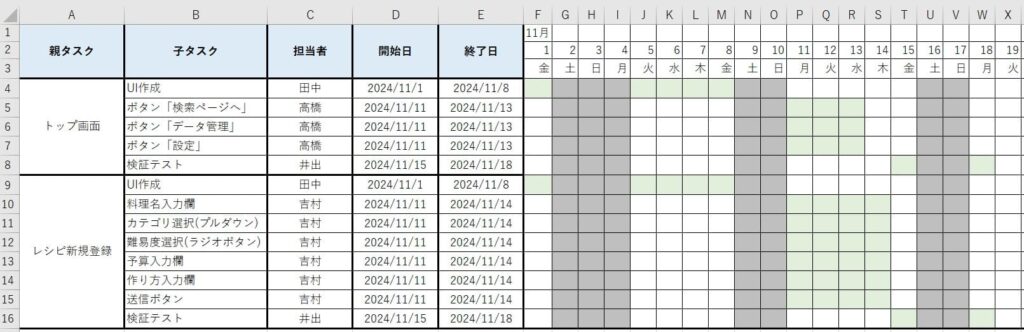
縦軸にタスクの一覧、横軸に日付を並べ、タスクを行う日を塗りつぶして作成します。大規模なプロジェクトにおいてもタスクを見やすく整理できます。
必要に応じて項目を追加したり、関数で自動入力できるようにしたりとカスタマイズ性が高いのも特徴です。以下の記事では、Excelによるガントチャートの作成方法について詳しく解説しています。
例2.カレンダー
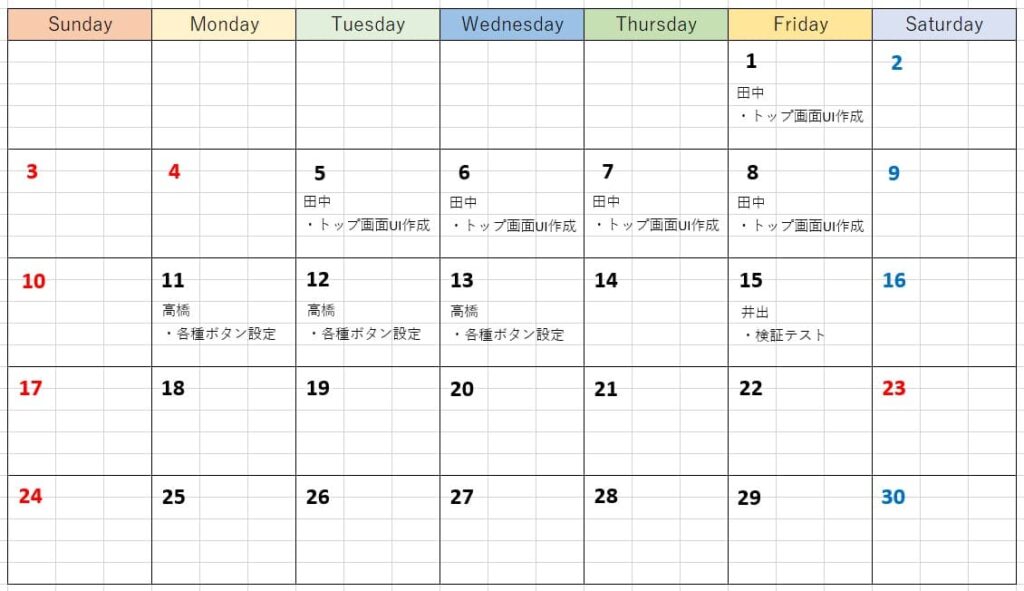
Excelでカレンダーを作り、日付欄に作業を書き込む形式です。ガントチャートより月の予定を直感的に把握できます。
日付欄に記入できる量が限られるため、小規模なプロジェクトに適しています。
表を使って進捗管理を行う
後は完成した進捗管理表を使って、プロジェクト中の進捗管理を行いましょう。終わった作業は色を変えるなど、進み具合に応じて更新すると管理面で便利です。
進捗管理表Excelテンプレート(無料)を使う方法
無料で利用できるテンプレートを活用すれば、ゼロからシートを作成する手間を省き、すぐに進捗管理を開始できるでしょう。ガントチャート形式やタスク管理表、カレンダー形式など、目的に合った型を選び、タスク名・担当者・期限・進捗状況といった基本項目を入力するだけで運用を開始しやすくなります。
また、列の追加や削除を柔軟に行えるため、自社の管理ルールや運用実態に合わせて使いやすく調整できる点も大きなメリットです。なお、Excelでの進捗管理に活用できるテンプレートについては、以下の記事で詳しく解説しています。
Excelでのガントチャート作成時の注意点

Excelでガントチャートを作成する際は、あらかじめ次の注意点を理解しておく必要があります。
- タスク変更が後続タスクへ自動反映されない
- タスク数が増えると更新負荷が急増する
- 複数人で同時編集するとファイル競合が発生する
- 複数プロジェクトの統合管理に向いていない
- Excel管理は小規模・短期プロジェクトに限定される
以下では、これら5つの注意点を順に解説します。
タスク変更が後続タスクへ自動反映されない
Excelでは、タスク同士の依存関係が自動で更新されません。あるタスクの開始日や作業期間を変更した場合、影響を受ける後続タスクは手動で一つずつ修正する必要があります。
そのため、修正漏れが発生しやすく、管理表の内容が実態と乖離してしまうリスクがあります。
タスク数が増えると更新負荷が急増する
タスク数が増えるにつれて、Excelでの更新作業は一気に重くなります。バーの長さ調整、日付の修正、色分けの変更などを手作業で行う必要があり、編集作業が連鎖的に増加します。
その結果、大規模プロジェクトではガントチャートの整合性が崩れやすくなる点に注意が必要です。
複数人で同時編集するとファイル競合が発生する
複数メンバーが同じExcelファイルを同時に編集すると、ファイルの競合が起こりやすくなります。どのデータが最新版かわからなくなったり、上書きミスが発生したりすることで、管理上のトラブルにつながる恐れがあります。
特に、並行作業が多いプロジェクトでは注意が必要です。
複数プロジェクトの統合管理に向いていない
Excelは単一プロジェクトの管理には対応できても、複数プロジェクトを横断的に把握する用途には不向きです。
案件ごとの進捗やリソース配分を一元的に確認できないため、全体最適の判断が難しくなり、特に中規模〜大規模案件では問題が表面化しにくくなります。
Excel管理は小規模・短期プロジェクトに限定される
Excelによるガントチャート管理は、規模が小さく変更頻度の低い短期プロジェクトであれば有効です。しかし、仕様変更が多い開発案件や長期プロジェクトでは、更新作業が負担となり、管理精度も低下しやすくなります。
こうした特性を踏まえると、継続的なメンテナンスや全体管理が求められるプロジェクトでは、Excelよりも専用のプロジェクト管理ツールを活用するほうが実務に適していると言えるでしょう。
開発プロジェクトの進捗管理はExcelではなくプロジェクト管理ツールを使おう

Excelのデメリットはスムーズに進捗管理をする上で無視できません。Excelのデメリットを解消するためには、専用のプロジェクト管理ツールを導入するのがおすすめです。
専用ツールを導入すると、1ユーザーあたり月額1,000円前後のコストが発生し、メンバーが操作に慣れるまで数日を要する場合もあります。しかし、コストや導入工数を考慮しても、プロジェクト管理ツールには十分な導入価値があります。
開発プロジェクトの進捗管理をプロジェクト管理ツールで行うべき理由

開発プロジェクトの進捗管理にプロジェクト管理ツールを導入するべき理由は、プロジェクト管理ツールに以下のようなメリットがあるからです。
表を作成する手間がない
プロジェクト管理ツールにはデフォルトの進捗管理表が用意されているため、自分で作る必要はありません。Excelを使用する場合と比較して、事前準備の時間を節約できます。
スマートフォンで閲覧しやすい
プロジェクト管理ツールの多くは、パソコンのブラウザだけではなくスマートフォンでも閲覧しやすいようにレスポンシブ対応の画面設計を採用しています。また、アプリ版を利用できる場合があるのもメリットです。
UIも操作性を重視して設計されており、Excelのようにセルやボタンが押しにくいといった問題の解決につながります。
複数人で扱いやすい
プロジェクト管理ツールの多くはクラウド型であり、複数人が同時にログインして編集できます。同時編集が難しいExcelと比べて、作業の効率性の面で優れていると言えます。
複数人で進捗管理表を更新する場合でも、誤操作で表が崩れることはありません。また、多くのツールはリアルタイムで更新内容を把握できるため、先祖返りのリスクも抑えられます。
Excelに備わっていない機能が多数ある
ツールごとに独自の機能が備わっている点も見逃せません。例えば、タスクのガントチャートにコメントを残すことでコミュニケーションが取れたり、グラフを使って日々の作業進捗を分析したりなど、Excelでは実現できない管理手法を試せます。
おすすめのプロジェクト管理ツールはLychee Redmine
プロジェクト管理ツールを導入するメリットを確認したところで、おすすめのツールであるLychee Redmineをご紹介します。
Lychee Redmineは7,000社以上の導入実績があり、信頼性の高いプロジェクト管理ツールです。デフォルトで備わっているガントチャートは見やすいデザインで操作性も良く、大規模な開発プロジェクトに取り入れても快適な進捗管理ができます。
また、バックログ機能では期間を複数設定し、各期間内におけるタスク一覧を登録できます。複数の期間で製品を段階的にリリースする、アジャイル開発において便利な機能です。
Lychee Redmineには、ここでご紹介した以外にも多彩な機能が備わっており、非常に充実したサービスです。操作方法で迷った場合でも、無料のメールサポートに問い合わせれば丁寧に対応してもらえるため安心できます。継続的に活用しやすい、信頼性の高いプロジェクト管理ツールと言えるでしょう。
| プラン | 月額料金 | 利用機能 |
| フリー | 無料 |
|
| スタンダード | 900円 |
|
| プレミアム | 1,400円 |
|
| ビジネス[無料トライアルはこちらをお試しできます] | 2,100円 |
|
有料プランは30日間の無料トライアル期間を提供しており、登録にはクレジットカード入力は不要です。自動課金されることもないため、自社に適しているかどうかを安心して確かめられます。
まとめ|Excel管理の限界を理解し、自分に合った運用へ

開発プロジェクトにおけるExcelを用いた進捗管理のやり方と、おすすめのプロジェクト管理ツールなどについてご紹介しました。
Excelは簡単に導入できる反面、プロジェクト管理の専門性に優れたツールではないため、複雑なカスタマイズには対応できない点もあります。一方で、プロジェクト管理ツールは進捗管理に優れた多くの機能を活用できる点が強みです。
プロジェクト管理ツールの導入を検討している方は、ぜひ便利な機能とサポート体制が充実しているLychee Redmineをご検討ください。
30日無料トライアルをはじめる
- 多機能ガントチャート/カンバン/バックログ/リソース管理/CCPM/レポートなど
- ・ クレジットカード登録不要
- ・ 期間終了後も自動課金なし
- ・ 法人の方のみを対象
このサイトはreCAPTCHAによって保護されており、Googleのプライバシーポリシーと利用規約が適用されます。